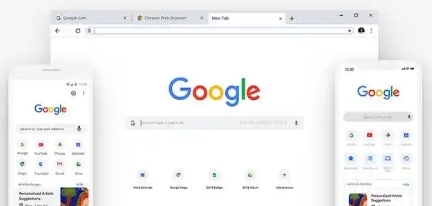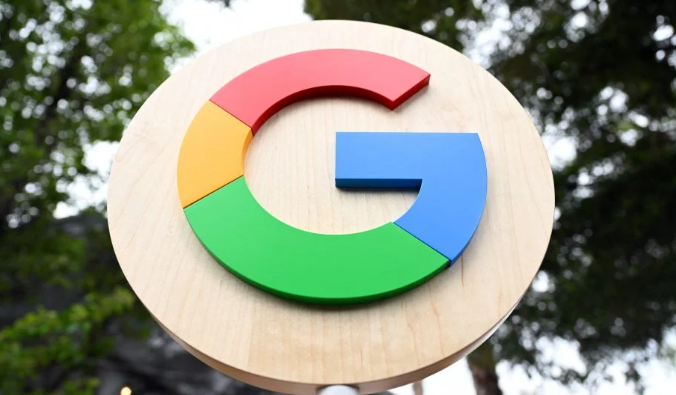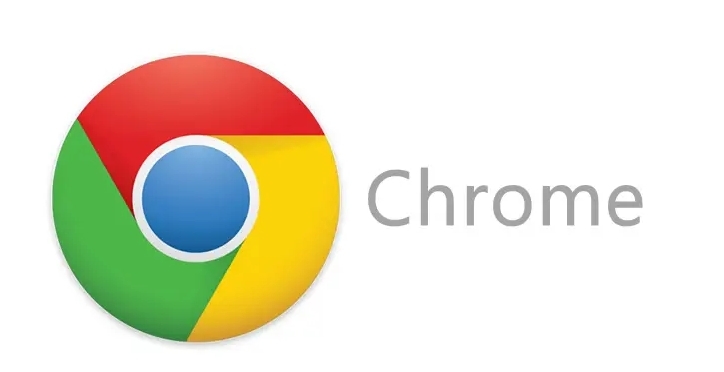当前位置:
首页 >
Google Chrome浏览器历史记录无法删除怎么办
Google Chrome浏览器历史记录无法删除怎么办
时间:2025-07-23
来源:谷歌浏览器官网
详情介绍

1. 检查是否登录账户:若使用Chrome时登录了Google账户,浏览器会同步云端的历史记录。此时需先退出账户,再尝试删除本地历史记录。点击右上角头像,选择“退出”,随后进入“设置”-“隐私与安全”-“清除浏览数据”,勾选“历史记录”后点击“清除数据”。
2. 关闭扩展程序干扰:某些插件可能阻止历史记录删除。点击右上角三个点,选择“更多工具”-“扩展程序”,禁用所有扩展后重启浏览器,再次尝试删除历史记录。若问题解决,可逐个启用扩展以定位冲突项。
3. 强制删除顽固历史记录:按`Ctrl+Shift+Del`(Windows)或`Command+Shift+Del`(Mac)打开清除数据界面,选择“全部时间”,勾选“历史记录”及“缓存的图片和文件”,点击“清除数据”。若仍无效,可关闭浏览器后,前往用户目录下的Chrome文件夹(如`C:\Users\用户名\AppData\Local\Google\Chrome\User Data`),删除对应配置文件中的`History`和`History-journal`文件。重启浏览器后,系统会生成新的空历史记录文件,此时可右键文件属性设置为“只读”,防止后续记录被保存。
4. 重置浏览器设置:进入“设置”-“重置和清理”,选择“将设置还原为原始默认设置”,保留书签和密码后确认重置。此操作会清除所有浏览数据,包括历史记录,但能解决因设置异常导致的删除失败问题。
5. 检查系统权限与磁盘错误:确保当前用户对Chrome安装目录有读写权限。右键Chrome快捷方式,选择“属性”-“兼容性”-“更改所有者”或“权限”,赋予完全控制权限。运行磁盘检查工具(如`chkdsk`),修复可能的文件系统错误,避免因磁盘故障导致历史记录文件无法修改。
继续阅读